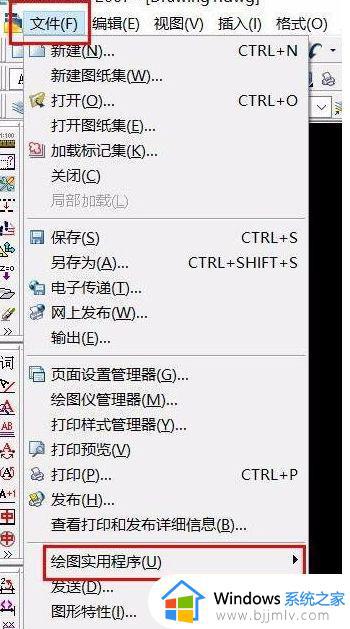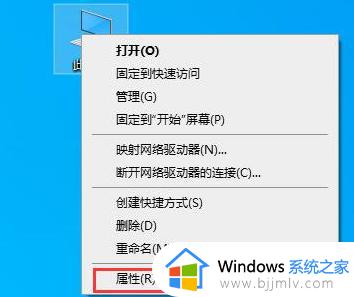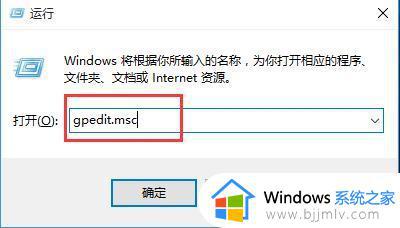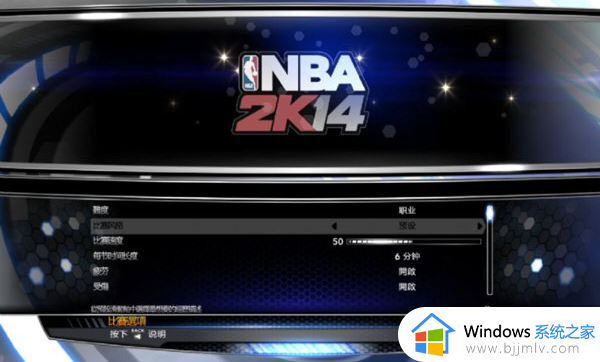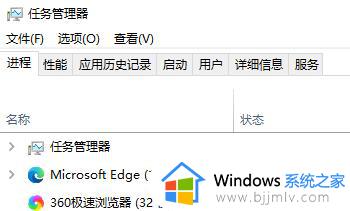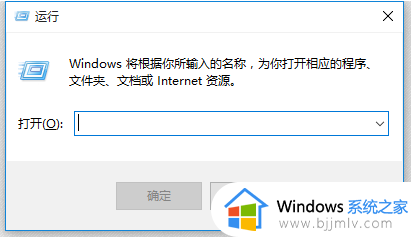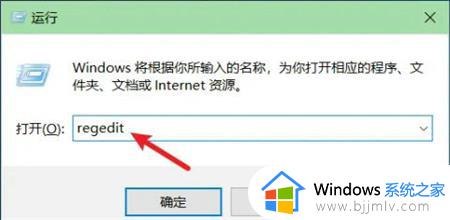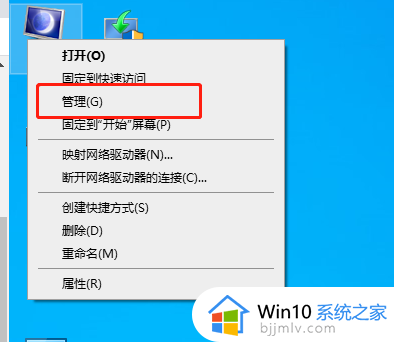win10系统cad闪退怎么解决 win10系统打开cad闪退修复方案
许多使用win10电脑的cad软件用户纷纷遭遇到了闪退报错的问题,无论是在打开cad软件时还是在使用过程中,用户都不断收到错误提示,使得他们无法正常进行设计和绘图工作。对此win10系统cad闪退怎么解决呢?在这篇文章中我们将探讨win10系统打开cad闪退修复方案。
win10家庭版cad打开报错
答:遇到此种错误现象,其生成原因极有可能在于如下四个方面:
1、在计算机系统操作权限设置上缺乏必要的许可。
2、该存放文件的专用文件夹可能遭受到人为或者系统意外的破坏。
3、请尝试卸载原有的CAD软件,然后再对其相关的按需安装服务(ODIS)组件予以重装。
4、由于计算机内可用于安装CAD软件的物理存储容量严重不足。
解决方法:
1、按下win+R然后输入“regedit”。
2、定位到\hkey_local_Machine\software\Microsoft\Windows\curruntversion\policies\system注册表项。
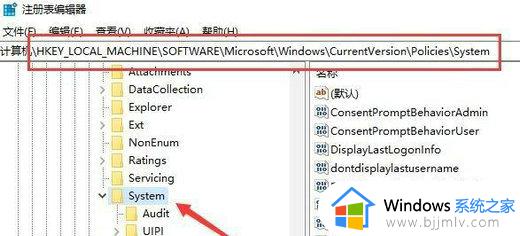
3、找到enablelua注册表键值。
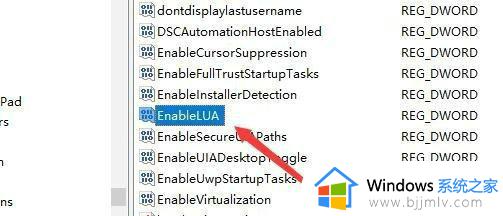
4、右键选择修改。
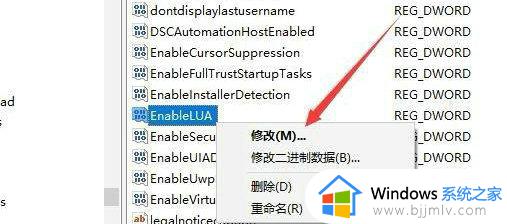
5、把这个数值改成0然后再重启。
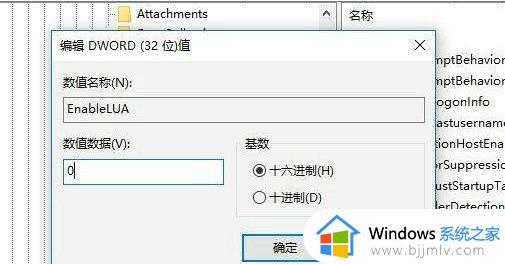
以上就是win10系统打开cad闪退修复方案的全部内容,有遇到相同问题的用户可参考本文中介绍的步骤来进行修复,希望能够对大家有所帮助。